Bulk-Aktion: Abwesenheit hinzufügen
In diesem Artikel erklären wir, wie du Abwesenheiten für mehrere Mitarbeiter auf einmal registrieren kannst.

Mit einer Bulk-Aktion ist es möglich, eine Abwesenheit für mehrere Mitarbeiter auf einmal auszuführen.
Inhalt
Abwesenheit im Bulk hinzufügen
Bulk-Aktion
Um eine Bulk-Aktion zu machen, gehst du in den Reiter Mitarbeiter.
Du klickst auf das Kästchen links von dem Namen des Mitarbeiters, um ihn auszuwählen. Wenn du auf das Kästchen neben dem Namen oben links klickst, kannst du alle Mitarbeiter auf einmal auswählen.
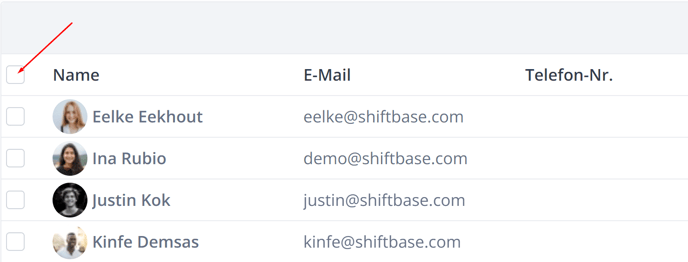
Dann klickst du auf die Schaltfläche Bulk-Aktionen und wählst Abwesenheit hinzufügen.
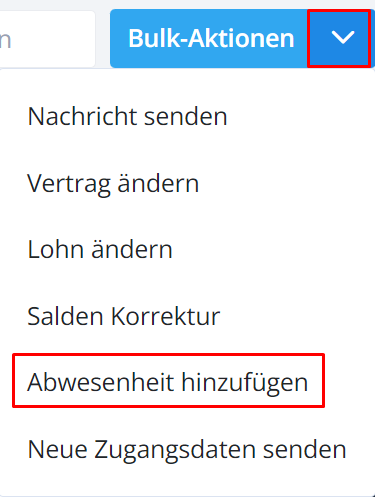
Abwesenheit im Bulk hinzufügen
Das Formular enthält die folgenden Felder:
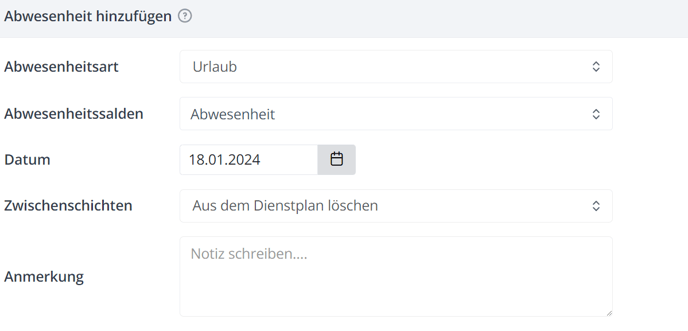
-
Abwesenheitsart: Hier wählst du die gewünschte Art der Abwesenheit aus.
-
Abwesenheitssalden: Wähle den entsprechenden Abwesenheitssaldo aus, falls zutreffend.
-
Halbtags: Gib an, ob die Abwesenheit nur ein Teil eines Tages ist, indem du dieses Feld ankreuzt.
🗒️Notiz: Diese Option wird nur angezeigt, wenn du Urlaub in Stunden auswählst
-
Startdatum: Dies ist der erste Tag des Urlaubs.
-
Enddatum: Dies ist der letzte Tag des Urlaubs.
-
Zwischenschichten: Hier kannst du auswählen, was mit den Schichten, die aufgrund der Abwesenheit ausfallen, passieren soll.
-
Aus dem Dienstplan löschen: Du kannst die Dienste, die während der Abwesenheit geplant sind, entfernen
-
Im Dienstplan stehen lassen: Damit werden die bereits geplanten Schichten mit dem ausgewählten Mitarbeiter belassen.
-
Nach offene Schichten verschieben: Dies wird die bereits geplanten Schichten in offene Schichten umwandeln.
-
-
Anmerkung: Eine Notiz, die der Abwesenheit hinzugefügt werden kann.
Überprüfe dann die Daten und klicke unten links auf die Schaltfläche Speichern, um die Abwesenheiten zu registrieren.
-1.png?width=180&height=60&name=shiftbase-text-logo-transparent-dark%20(3)-1.png)
